هناك أوقات يتعين علينا فيها القيام بمهام متكررة ومتعبة على جهاز الكمبيوتر ، مثل الاضطرار إلى النقر فوق زر معين في كل مرة أو الاضطرار إلى تحديث الصفحة أو منع الشاشة من إيقاف التشغيل أثناء مشاهدة فيلم أو العديد من المهام الأخرى التي يقوم بها كل مستخدم. ما لا يعرفه الكثيرون هو أن كل تلك الإجراءات البسيطة التي تقوم بها باستخدام الماوس ، يمكن تسجيلها وأتمتتها ليتم تنفيذها في فترة معينة ودون تدخل منك. وبهذه الطريقة ، طالما لم يتم تغيير "المشهد" الذي يعمل عليه البرنامج ، فلن تضطر إلى إجراء نقرات مزعجة مرة أخرى.

هذه العملية يقوم بها برنامج صغير يسمى TinyTask هو برنامج يقوم لتسجيل عمليات آلية صغيرة يمكنها تنفيذ أنشطتك اليومية أو الأنشطة الأكثر مللا على حاسوبك. إنه مجاني وسهل الاستخدام ويحقق هدفه جيدًا. كل هذا في بحجم 35KB!
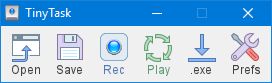
كيفية تسجيل إجراءات الماوس؟
واجهة Tiny Task صغيرة جدًا ، حيث يتم تقديمها كنافذة عائمة تحتوي على الأزرار اللازمة لمنحك التحكم في تسجيلاتك. TinyTask مجاني ومحمول. عند تشغيل TinyTask ، ستظهر واجهة مستخدم صغيرة جدًا ، بها 6 أزرار فقط.
TinyTask مثالية لأتمتة الإجراءات المتكررة
إذا كنت لا تعرف ما يفعله كل زر ، فقم بتحريك مؤشر الماوس فوق الرموز وسيتم تحديث شريط العنوان لإظهار الوظيفة التي يقوم بها من خلال الكتابة التي تشرح وظيفته. فازرار البرنامج عندما تبدأ من اليسار فتعني "فتح وحفظ وتسجيل وتشغيل وتجميع وخيارات" ، على التوالي.
ل بدء التسجيل ، اضغط على الزر الثالث أو اختصار لوحة المفاتيح على Ctrl + Shift + Alt + R. إذا أردت التسجيل، كل من لوحة المفاتيح أو الماوس ، يمكنك الضغط على حفظ ويتم حفظ الملف إلى .REC. ثم ، لفتحه وتشغيل العملية المسجلة عليك فقط الضغط على فتح وتحميل الملف الذي قمت بتسجيله..وباقي الخيرات الاخرى اظن انها واضحة جدا .











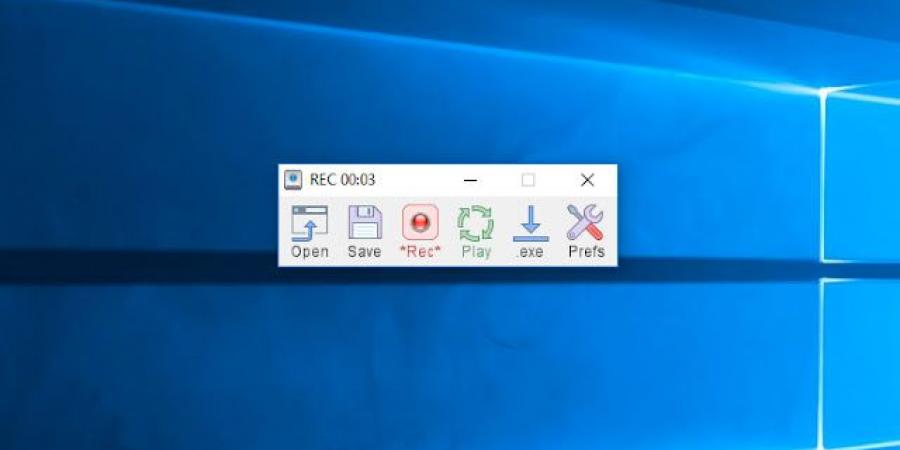


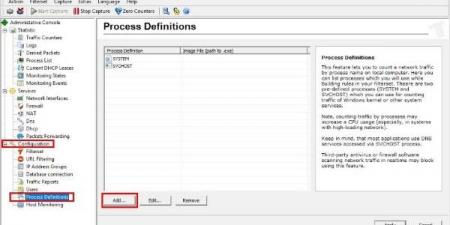




0 تعليق